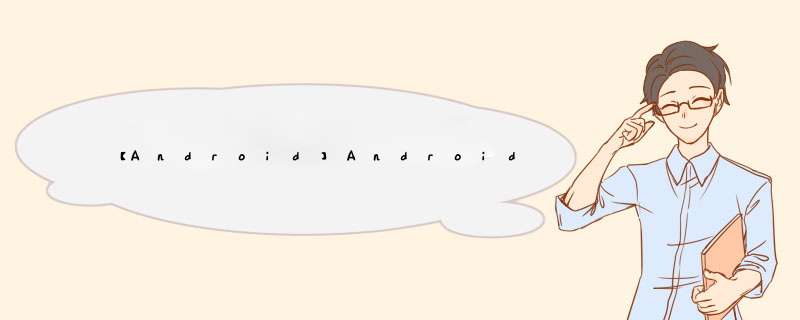
安装一个软件首先要找到其官方安装包!
Android Studio(官方渠道链接跳转)
进入官方网站后你将看到如下页面
点击下载(下载时会自动检测电脑适配版本)→
点击后会d出《条款及条件》同意即可下载
下载完成
打开下载好的软件包→
出现如下图所示安装界面
咱们接着 Next>
此页面是选择安装 Android Studio 组件(建议不要动)
咱们直接 Next>
此步骤较为重要!!!
建议使用者安装在较大的空磁盘内,否则后果比较难堪
小编在自己的Z盘新建了一个文件夹放了进去
(然后咱们接着 Next>)
开始安装!
安装中······
安装完后,咱们接着 Next>
安装成功!!!
Finsh!完成打开!
三、软件配置打开后会d出小选择框,内容为:是否导入配置信息
选择下面的 not import settings
接着会打开软件
打开软件的过程中,有的使用者会碰到这样的问题
不要慌,不要慌,自古有道,兵来将挡,水来土掩。
点击 Cancel 跳过即可
进入如下界面
这是则界面是寻求使用者是否使用Goole的数据并反馈给Goole
(我这里选择是Send)
进入欢迎界面
咱们接着 Next>
选择Custom,否则后续只能安装在C盘
咱们接着 Next>
选择 JDK 工作目录(默认即可)
咱们接着 Next>
选择主题风格,小编喜欢黑色,使用者请自行选择
更改 SDK 安装目录
一定要更改
注意!!!
SDK 安装目录不能有空格,中文和标点符号!!!
咱们接着 Next>
然后给予软件资源算力
咱们接着 Next>
确认软件安装配置
无误后 Next>
点击一下 android-sdk-license
选择右下角 Accept
然后点击一下 intel-android-extra-license
选择右下角 Accept
然后点击一下 android-sdk-preview-license
选择右下角 Accept
最后点击 Finsh!
软件开始配置中······
(比较慢,耐心等待哦,大概四五分钟~)
配置完成!
Finsh!进入 Android Studio
Android Studio 页面
点击 Customize
然后
点击All settings
选择 Android SDK
如图所示,则SDK安装无误
也可以按照需求更改所需的SDK
至此,Android Studio 安装完成
若有疑问请留言或私信小编
小编不易,多多关注哦!
欢迎分享,转载请注明来源:内存溢出

 微信扫一扫
微信扫一扫
 支付宝扫一扫
支付宝扫一扫
评论列表(0条)